[Tip] 갤럭시와 함께한 편리한 갤럭시 굿락 사용기 Share To Good Lock
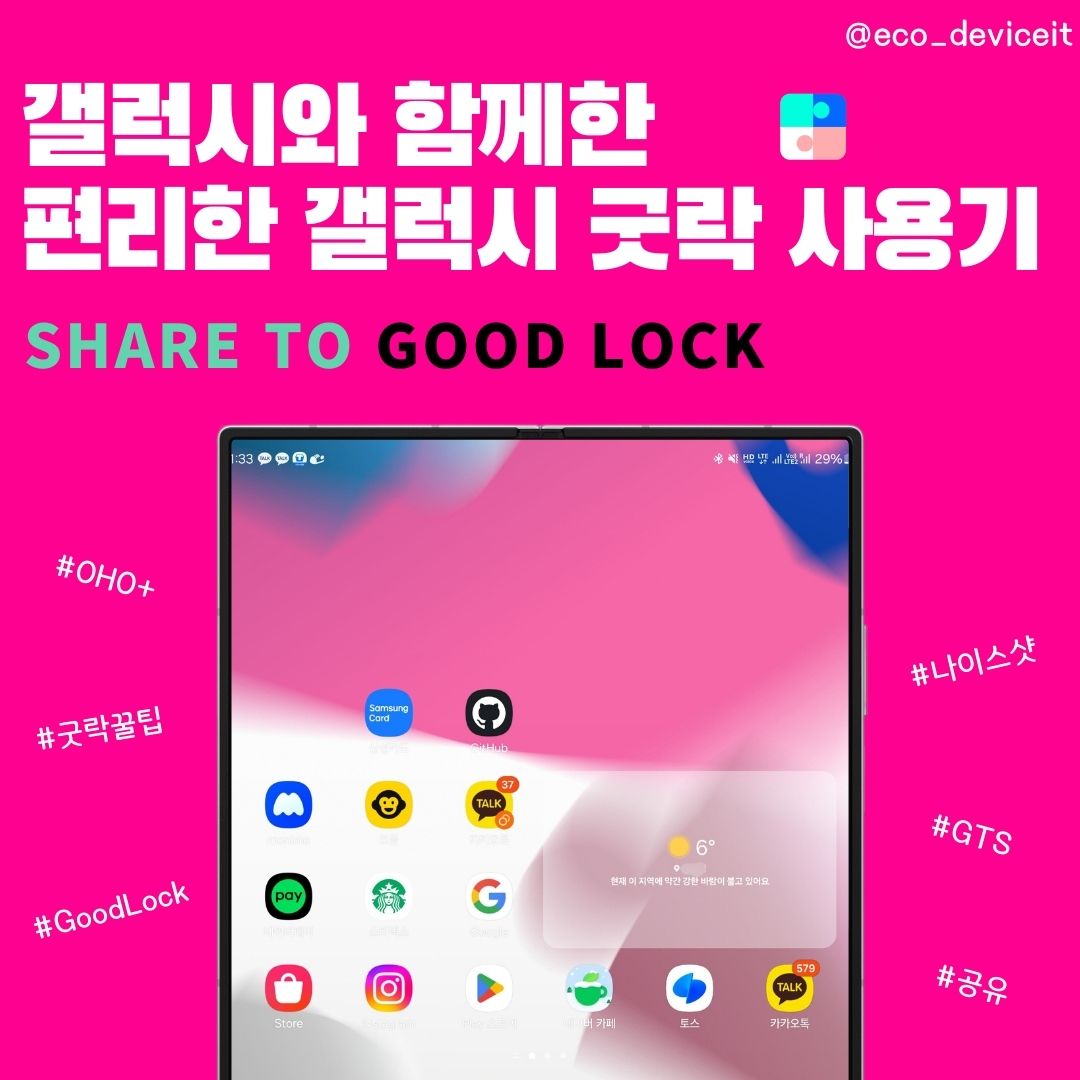
OHO+
One Hand Operation
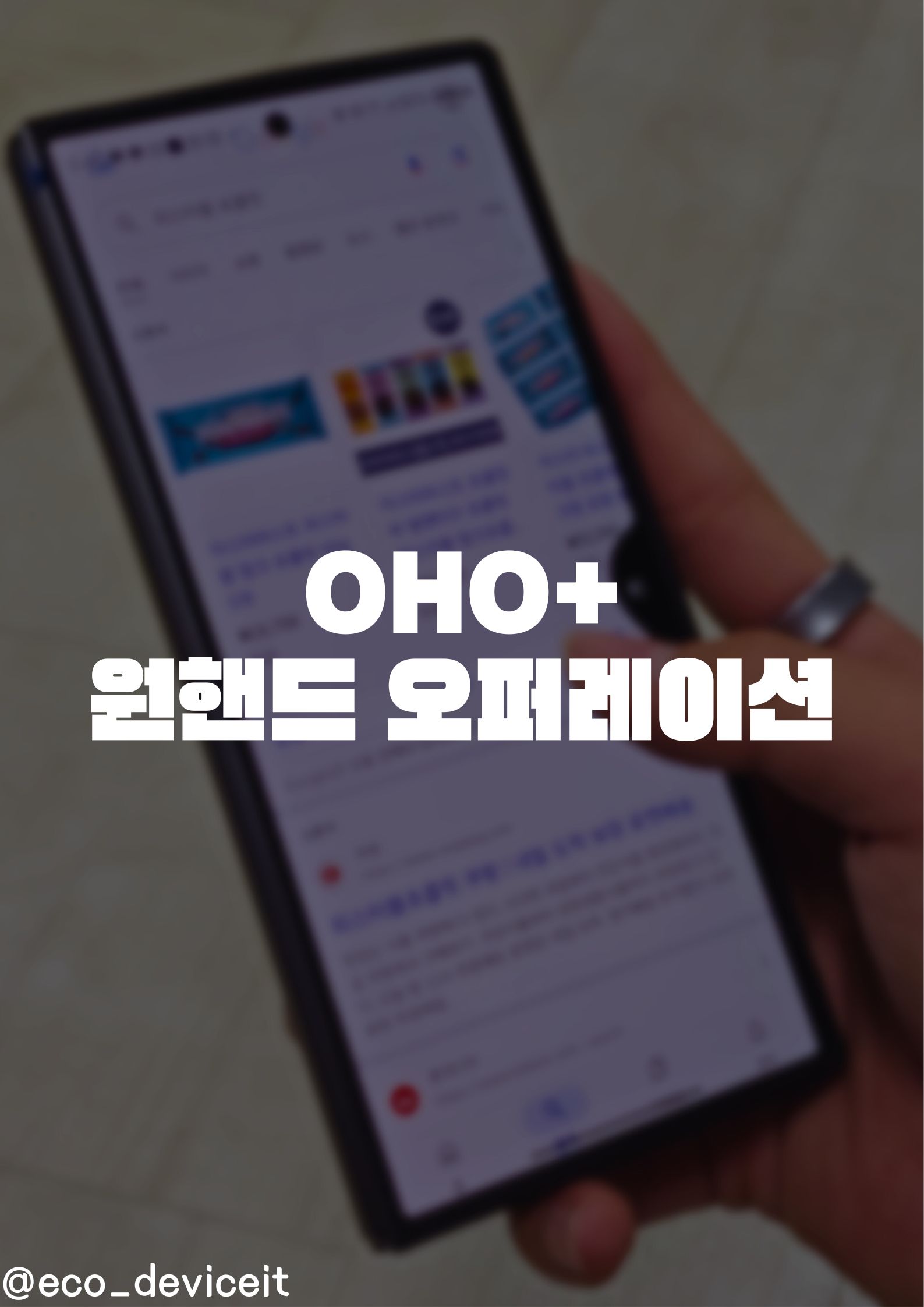
원핸드 오퍼레이션은 화면의 좌측과 우측 모서리에 제스처 기능을 추가하여 엄지 손가락 하나로만 휴대폰을 컨트롤하기 쉽게 제스처 경험을 제공합니다.
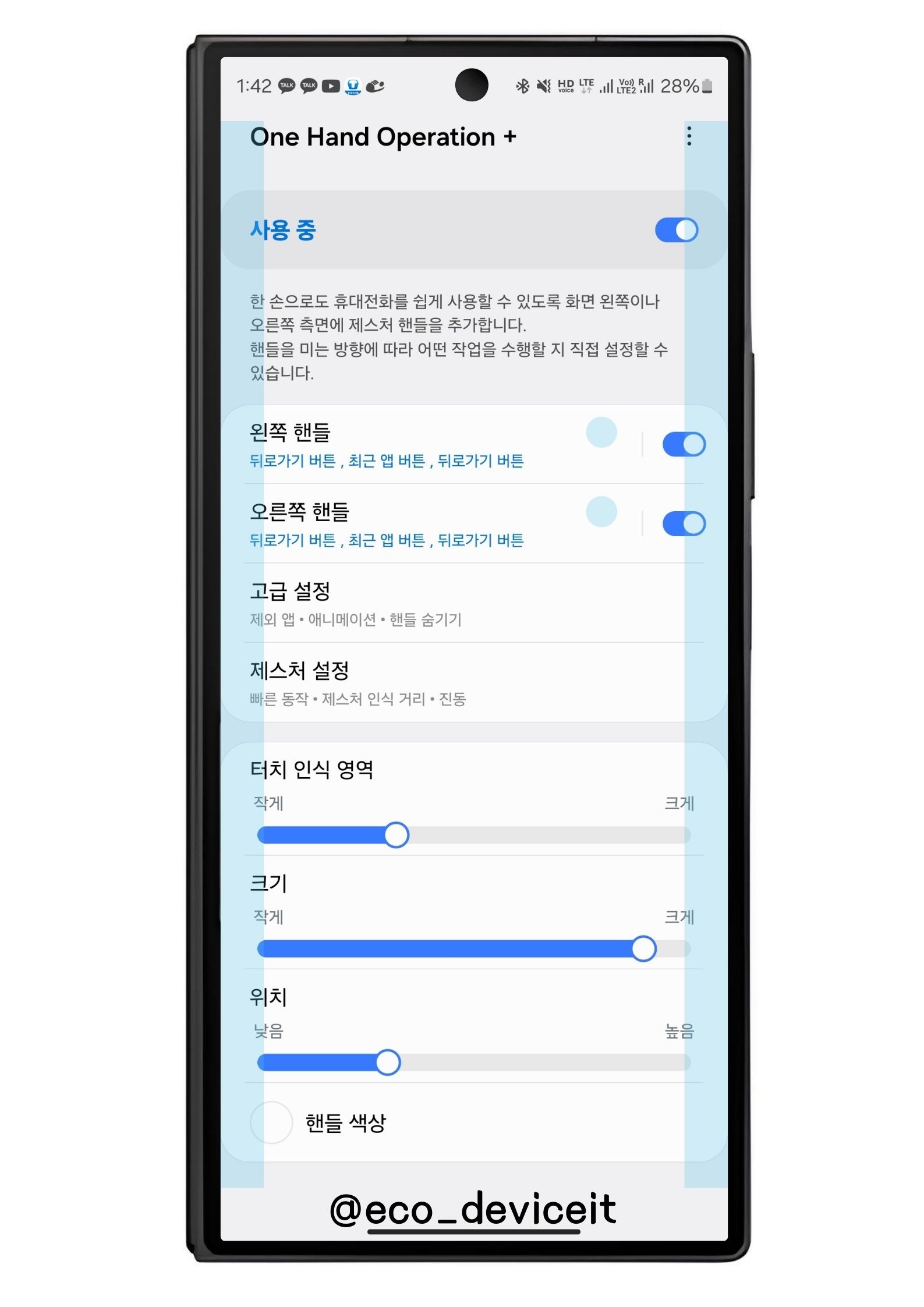
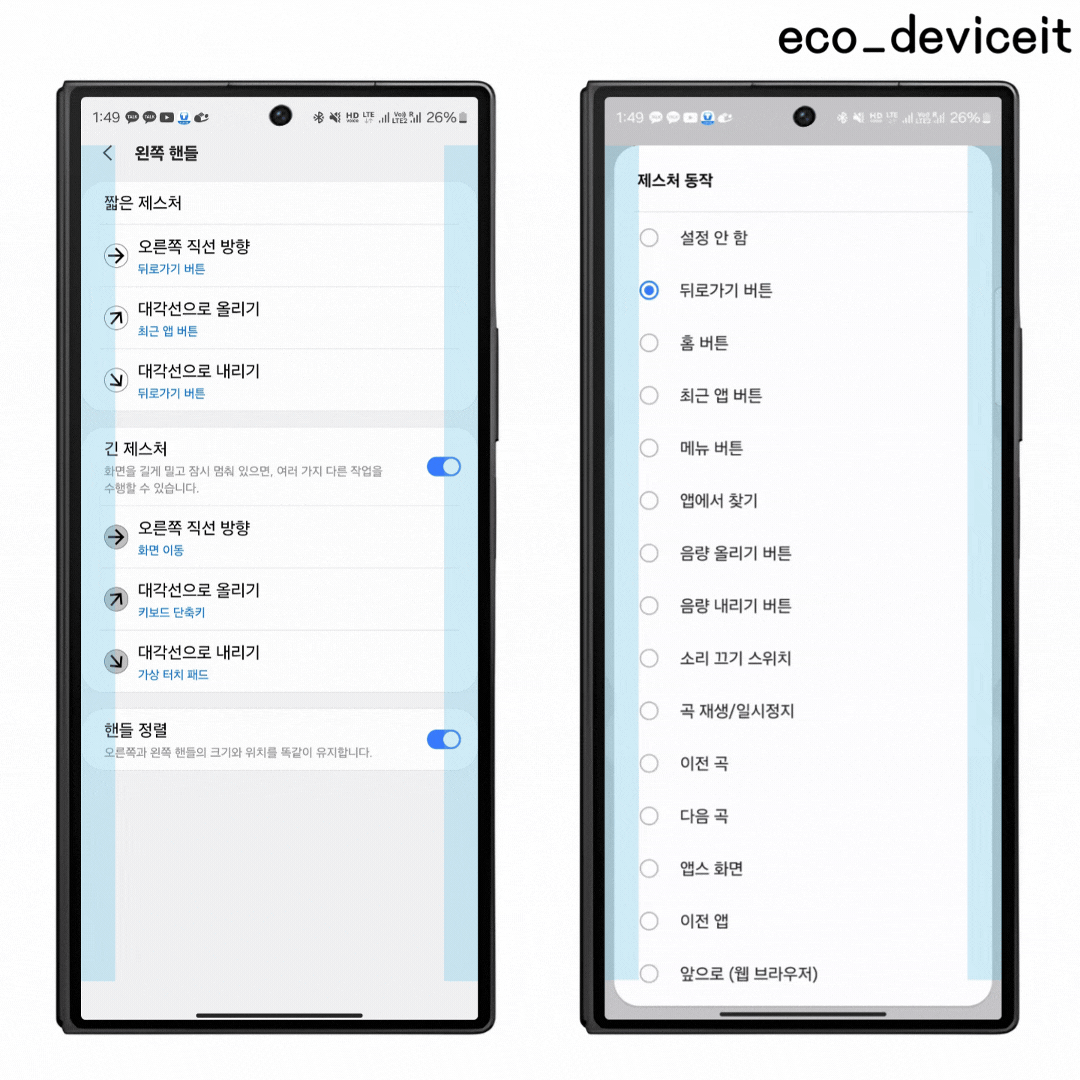
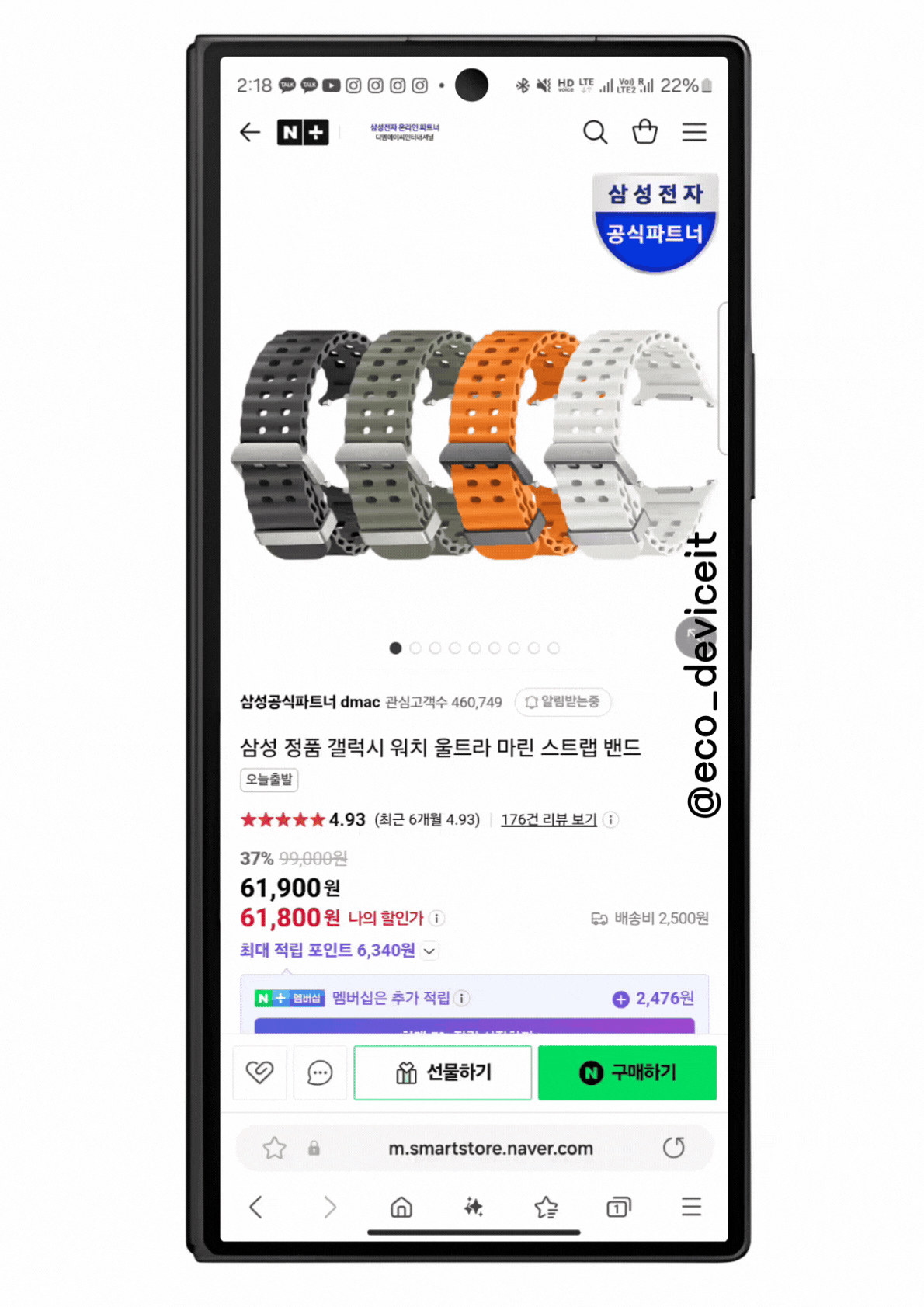
저는 주로 대각선 제스처를 활용해 인터넷 웹서핑을 하다가 화면 캡쳐를 하거나 가상 홈 화면 바로 가기 등으로 설정해서 유용하게 활용하고 있어요!

기본적으로 굿락의 원핸드 오퍼레션(OHO+)를 활성화 했을 때, OHO+의 애니메이션이 표시되게 활성화 되어 있습니다.
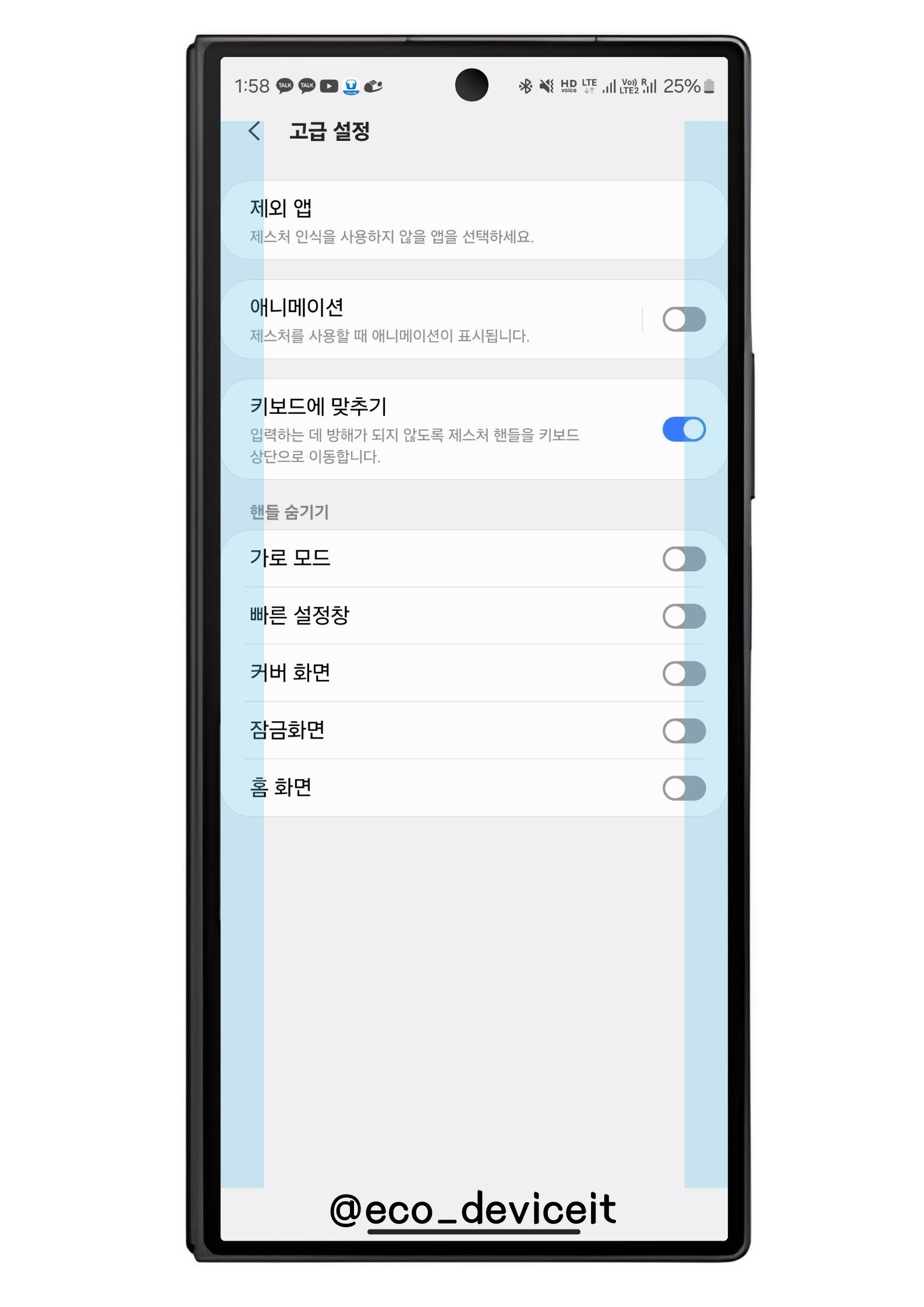
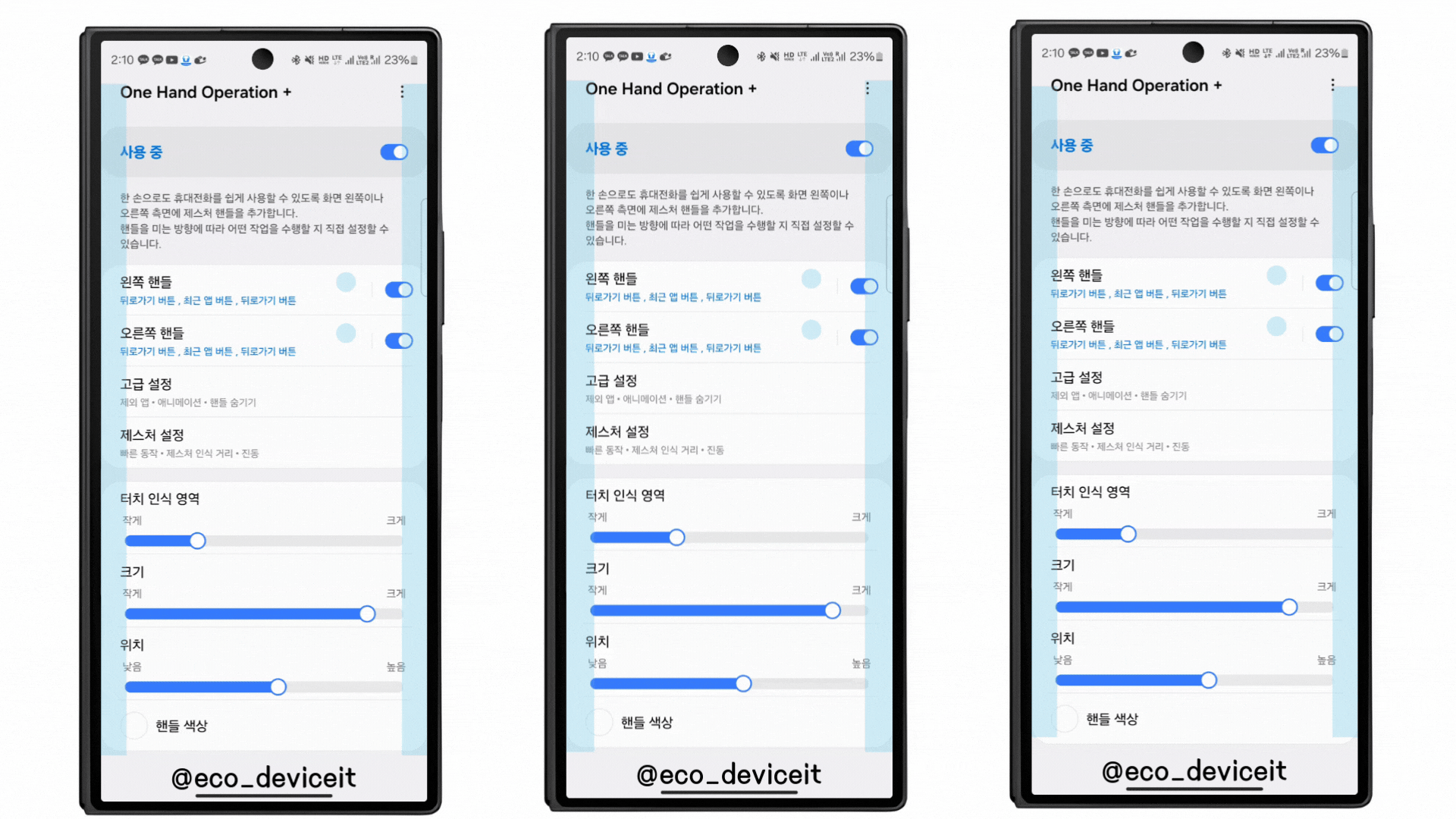
그리고 터치 인식 영역, 크기, 위치 등을 조절하여 사용패턴에 맞게 원하는 만큼 지정하실 수 있습니다.
범용성 강화 공유 플랫폼
DropShip
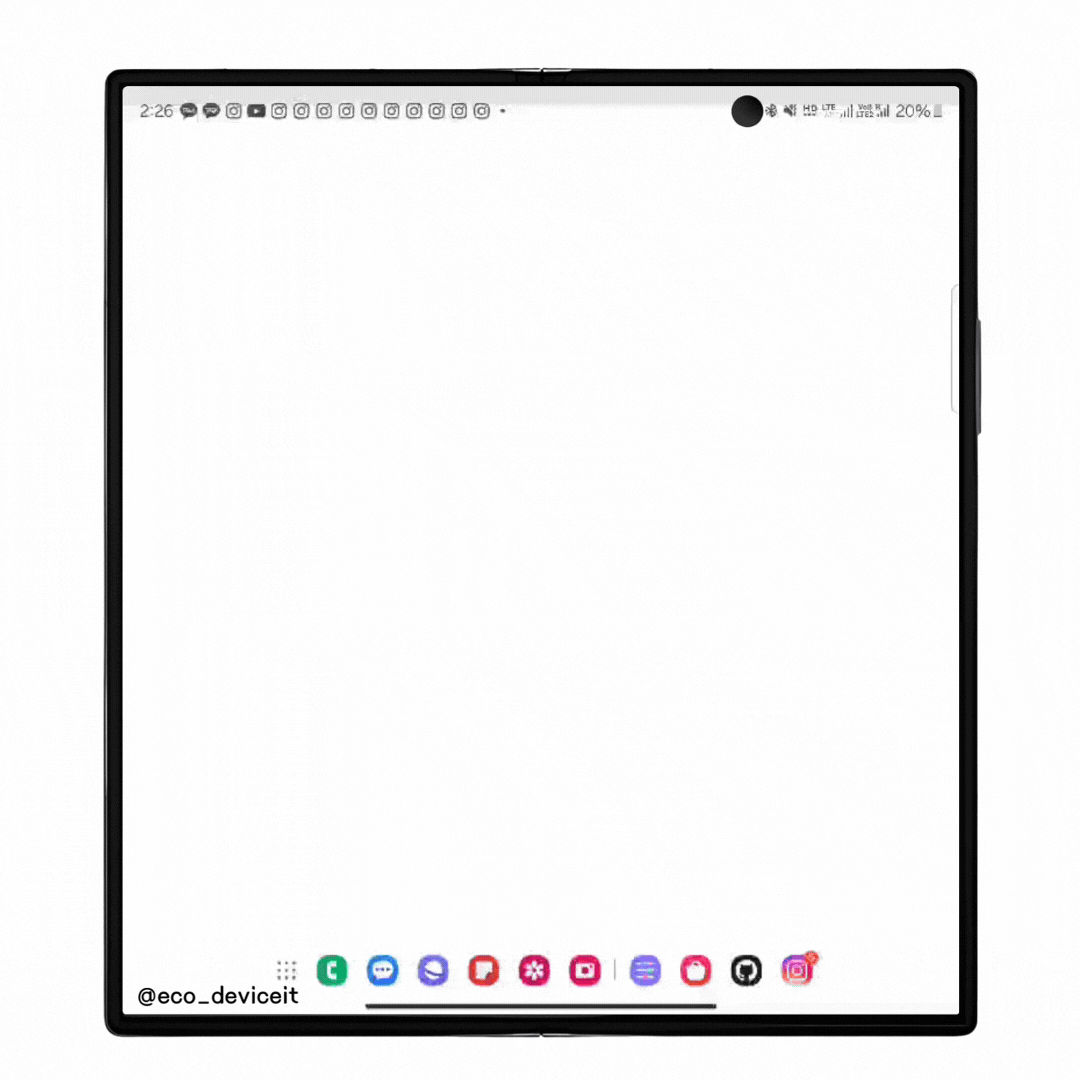
이번엔 범용성 강화 공유 플랫폼인 DropShip 입니다. 드랍쉽은 안드로이드 스마트폰에 탑재된 퀵쉐어 보다 더 높은 공유 기능의 범용성을 지니고 있습니다.
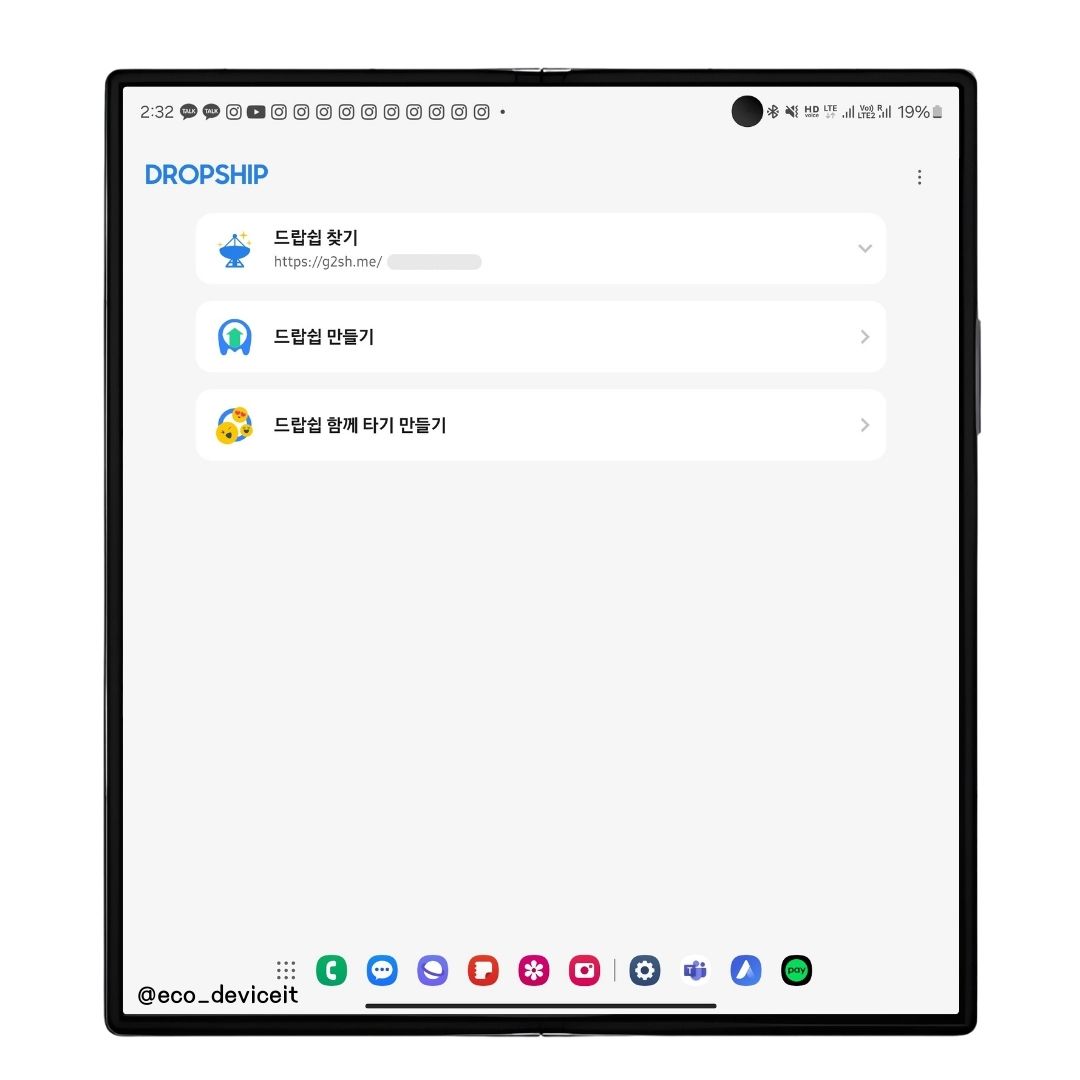
드랍쉽은 메인 화면이 다른 앱보다 깔끔하고 필요한 부분들만 있어 유용한 공유 경험을 제공합니다.

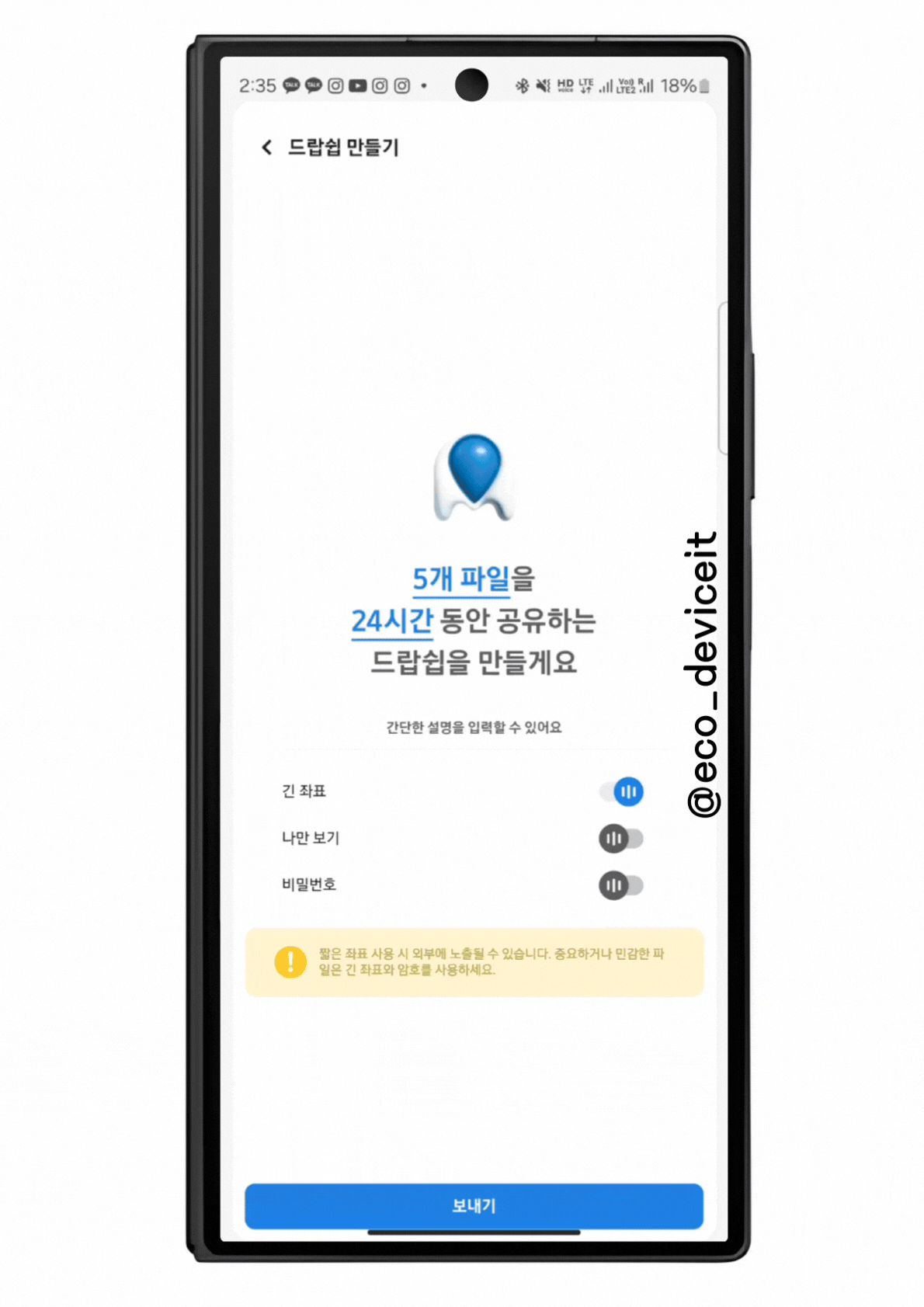
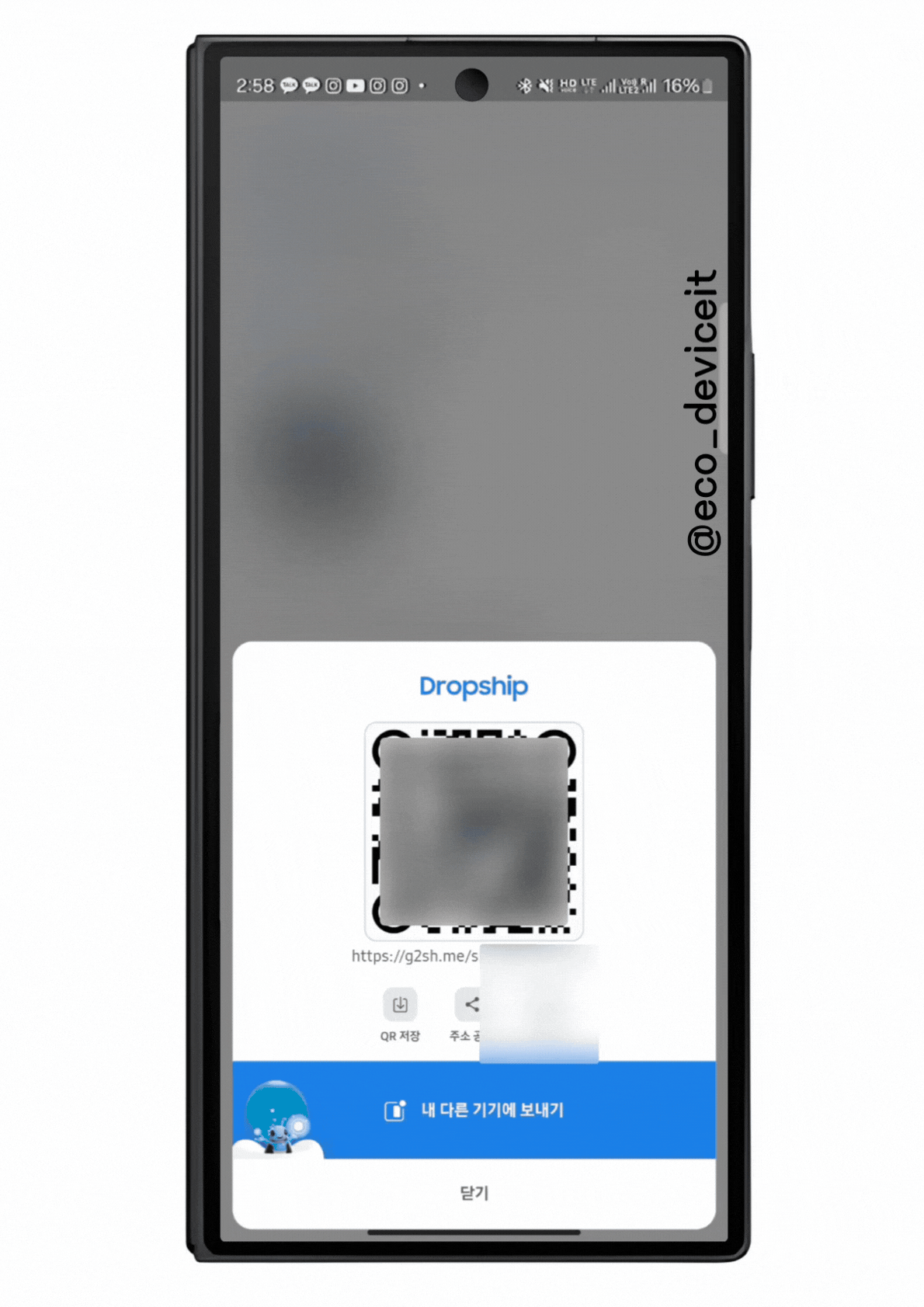
상대방(파일 업로드 한 사람)이 QR로만 전송해준다면 갤럭시의 경우, 서클 투 서치로 바로 QR 인식도 지원한다는 점, 참고하심 될 것 같습니다.
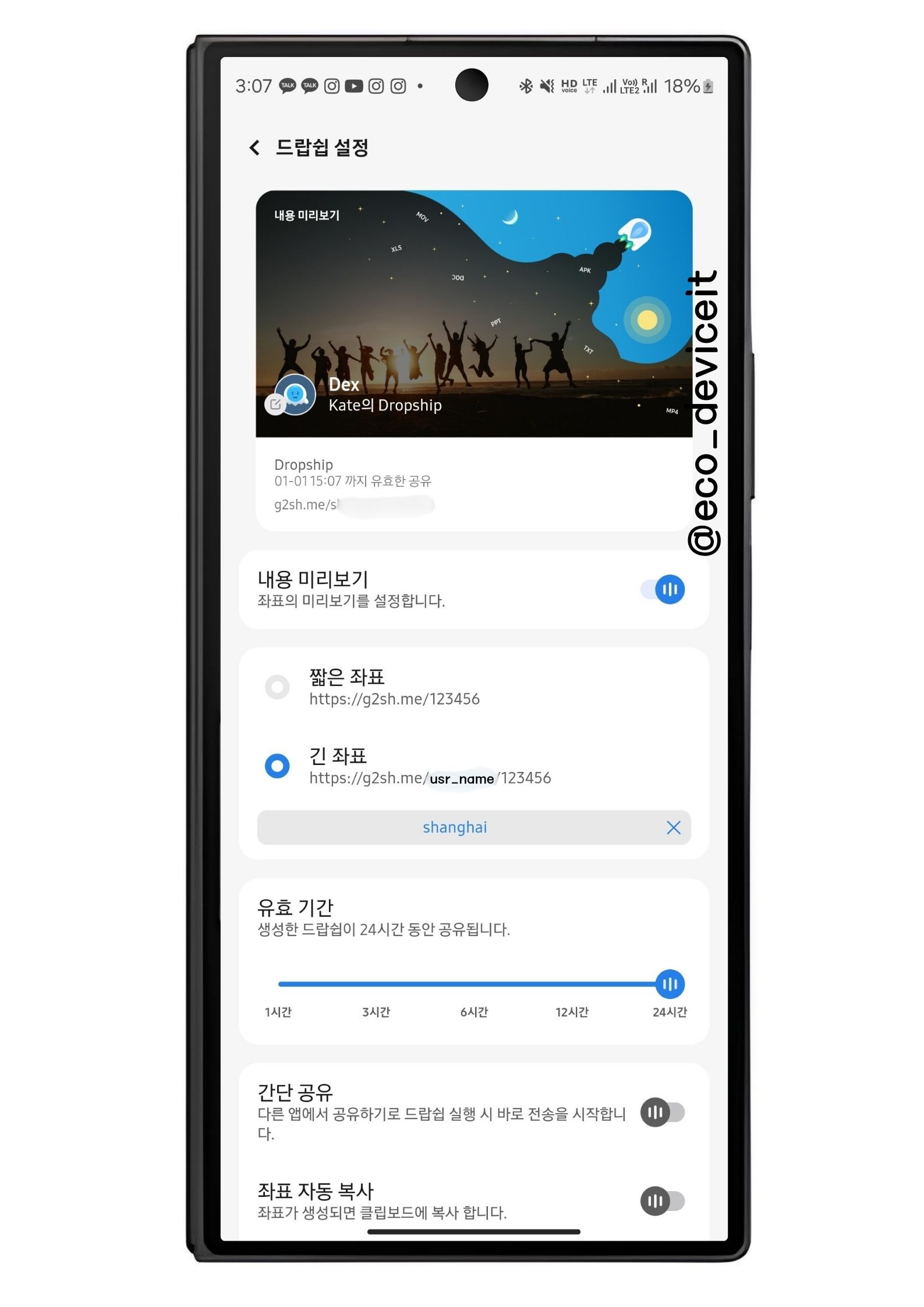
다양한 폰꾸 및 꿀팁, Galaxy To Share
GTS
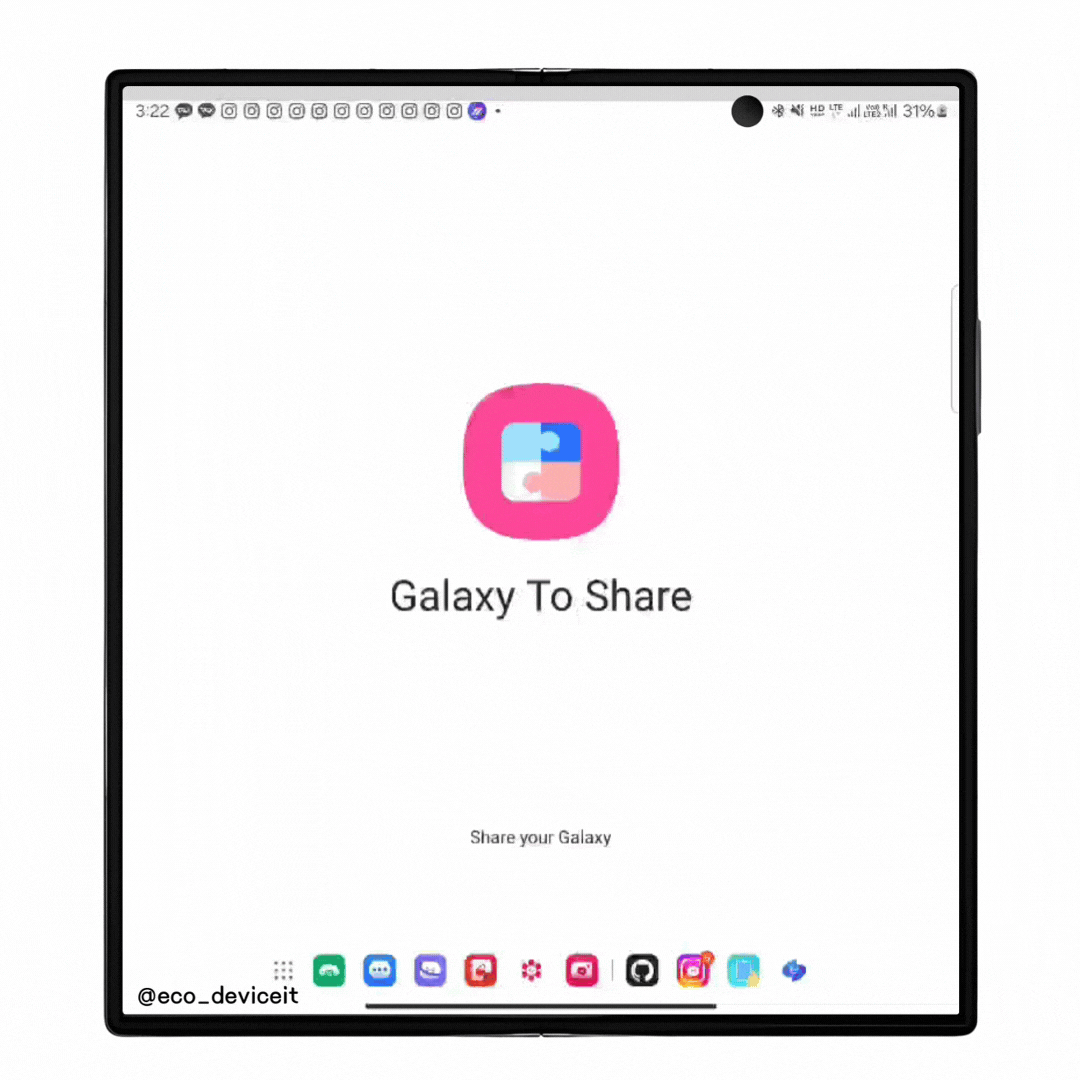
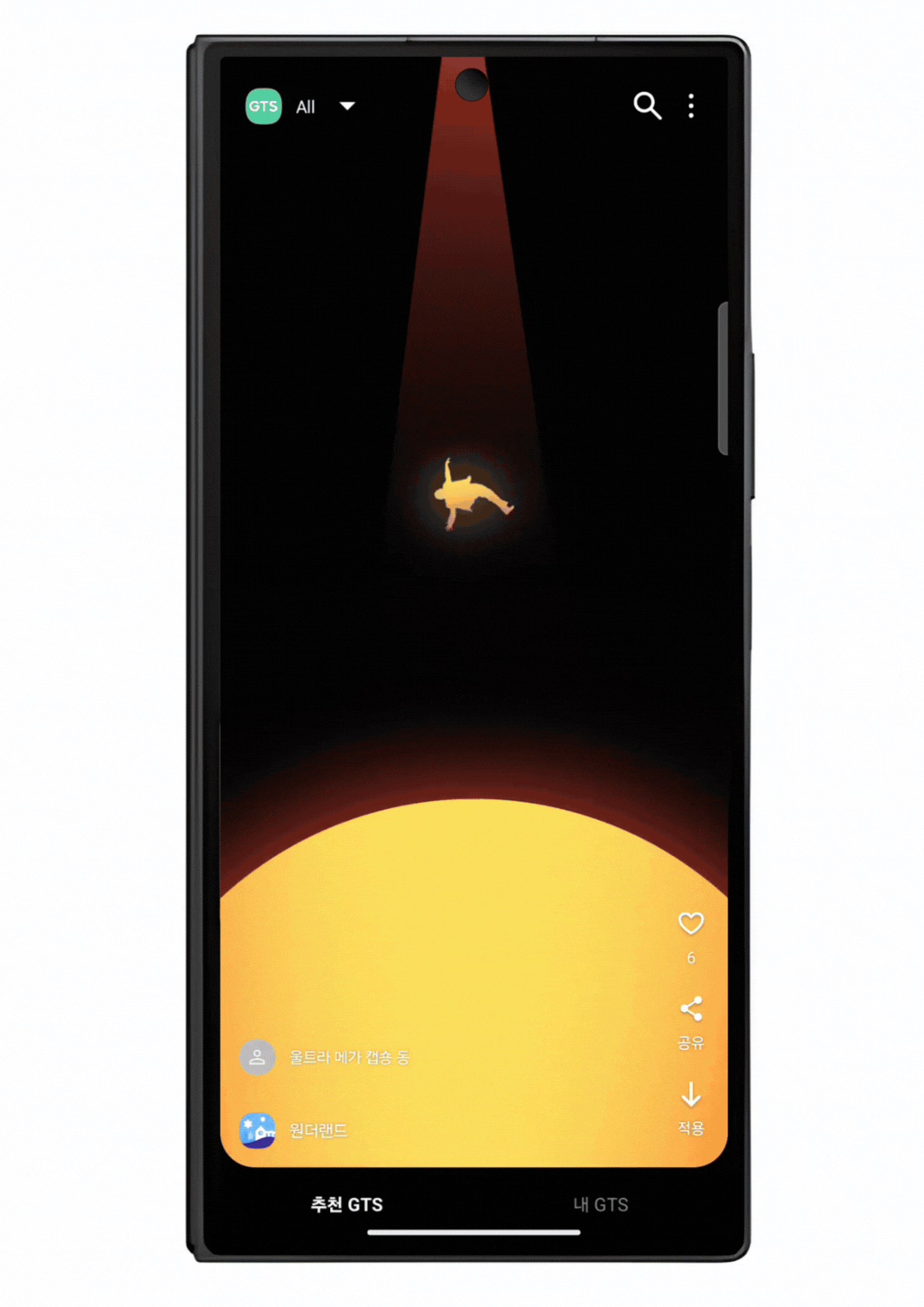
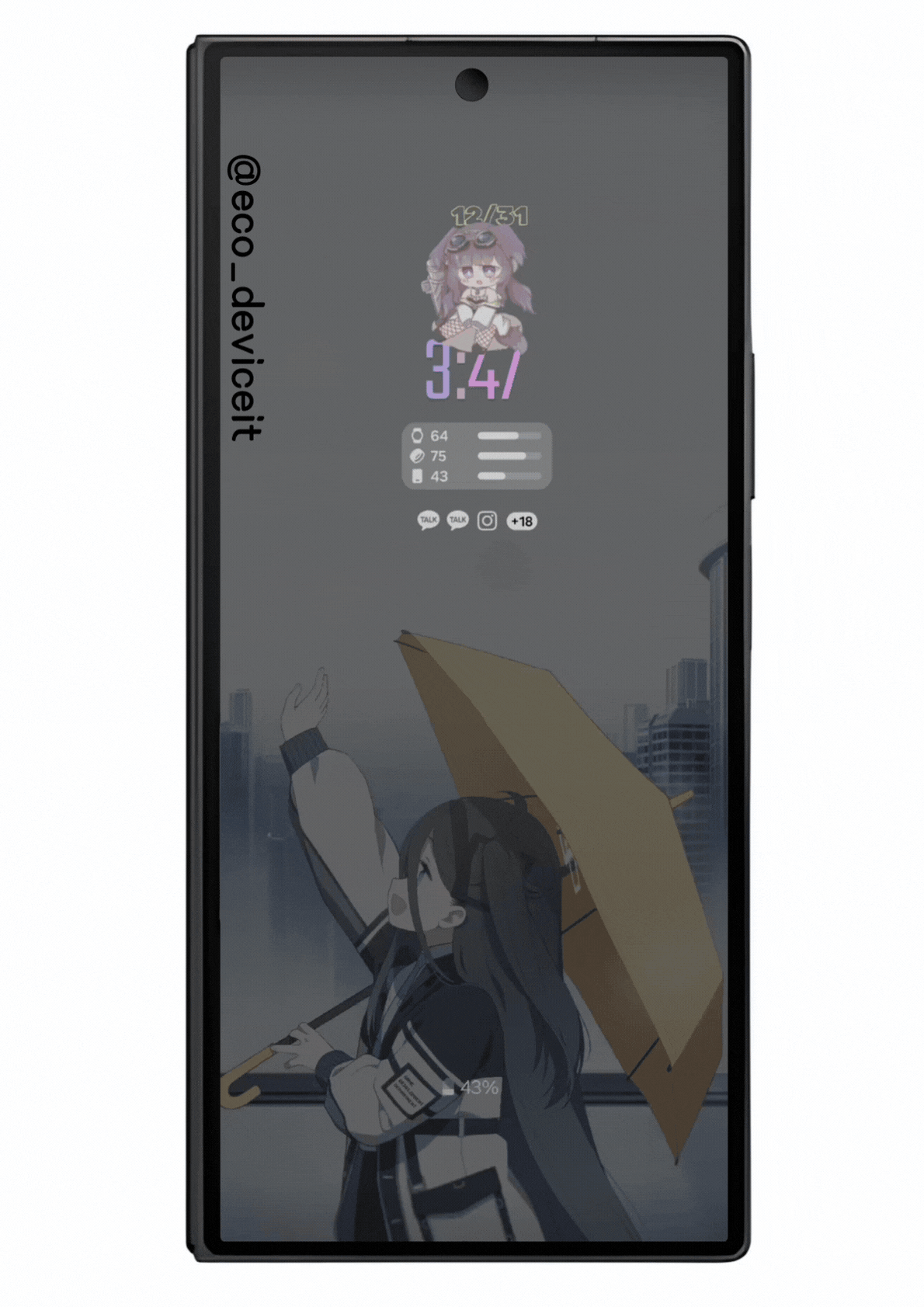
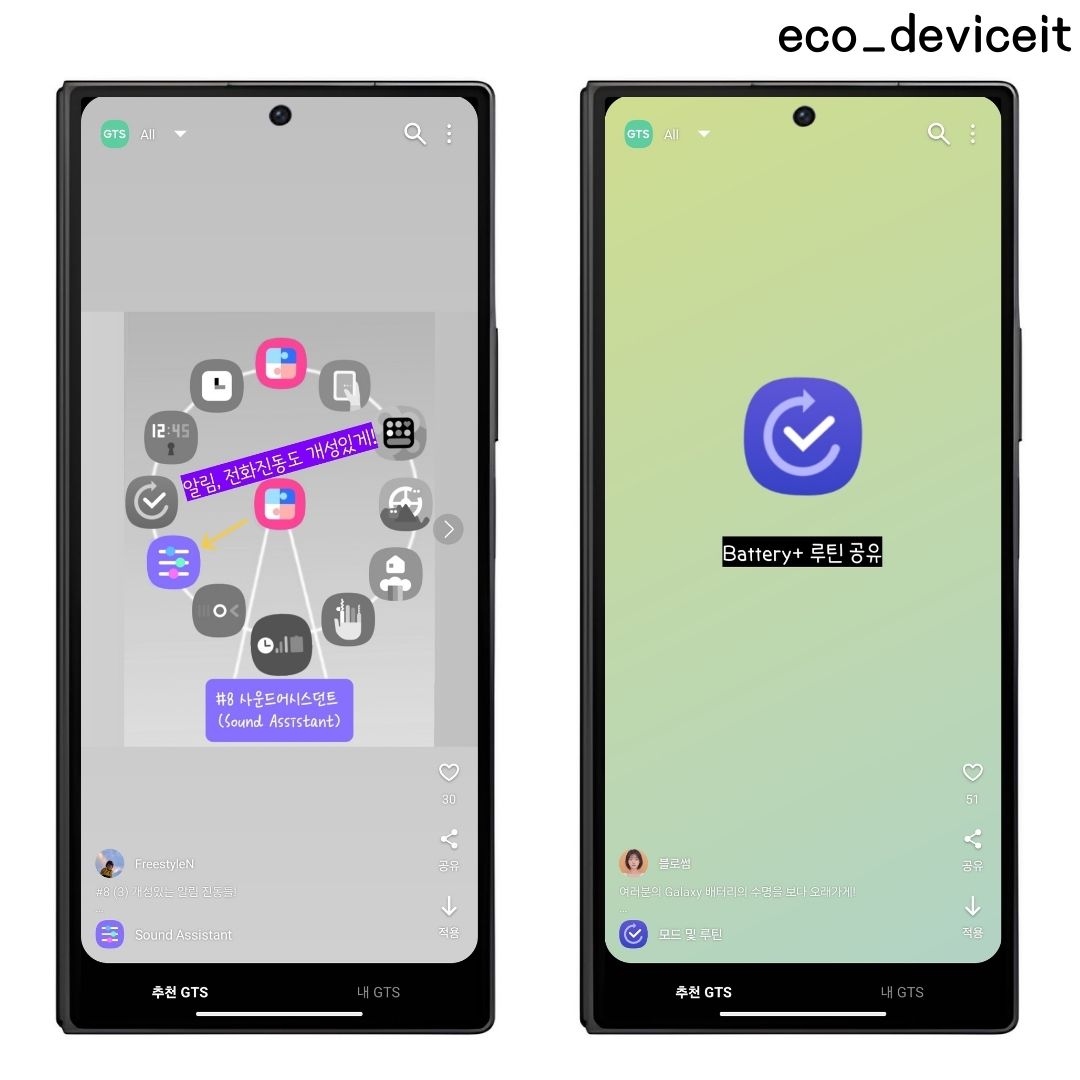
그리고 유용하게 꿀팁 루틴 기능들을 공유해주시는 분들도 있으니 Galaxy To Share, 갤럭시를 사용한다면 꼭 추천드리고 싶습니다!!
음량 패널도 다채롭게 제작하기
Sound Assistant
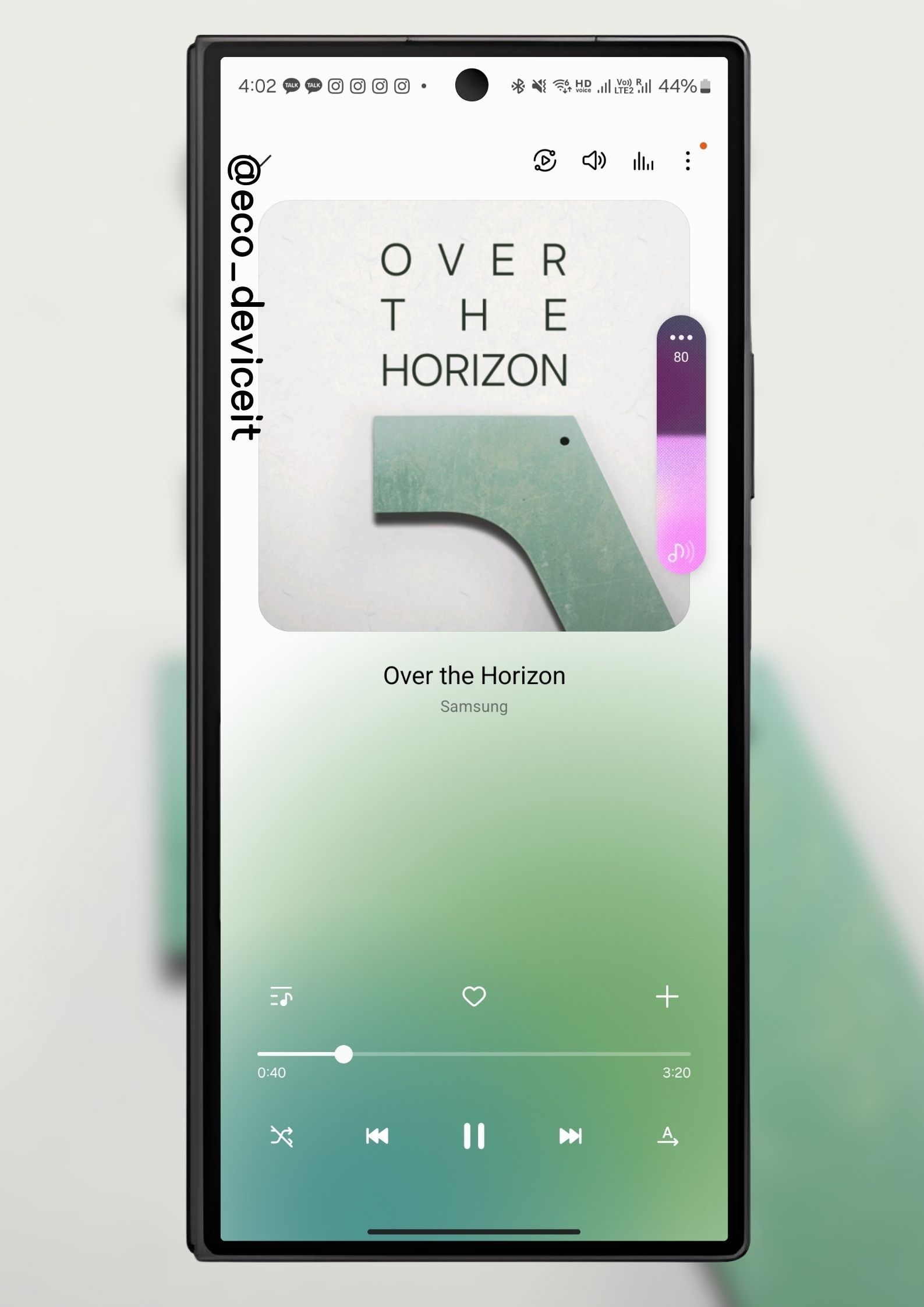
마지막으로 소개할 앱은 사운드 어시스턴트 입니다. 사운드 어시스턴트는 오다오 관련 기능을 확장한 기능들을 제공합니다.
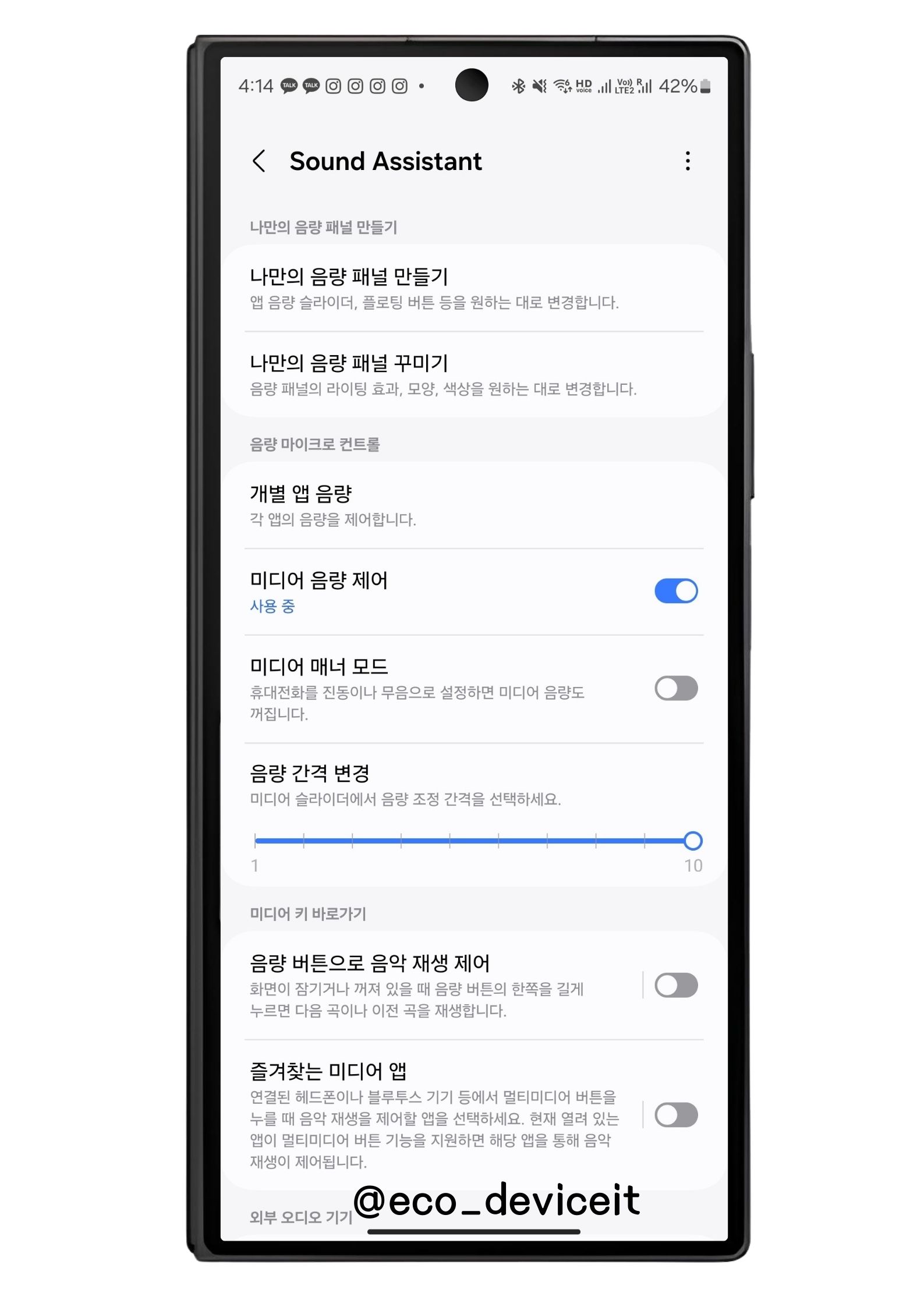
여기서 다양한 기능들이 있는데 대표적으로 해당 화면에 있는 기능들로 충분히 편하게 활용하실 수 있습니다.
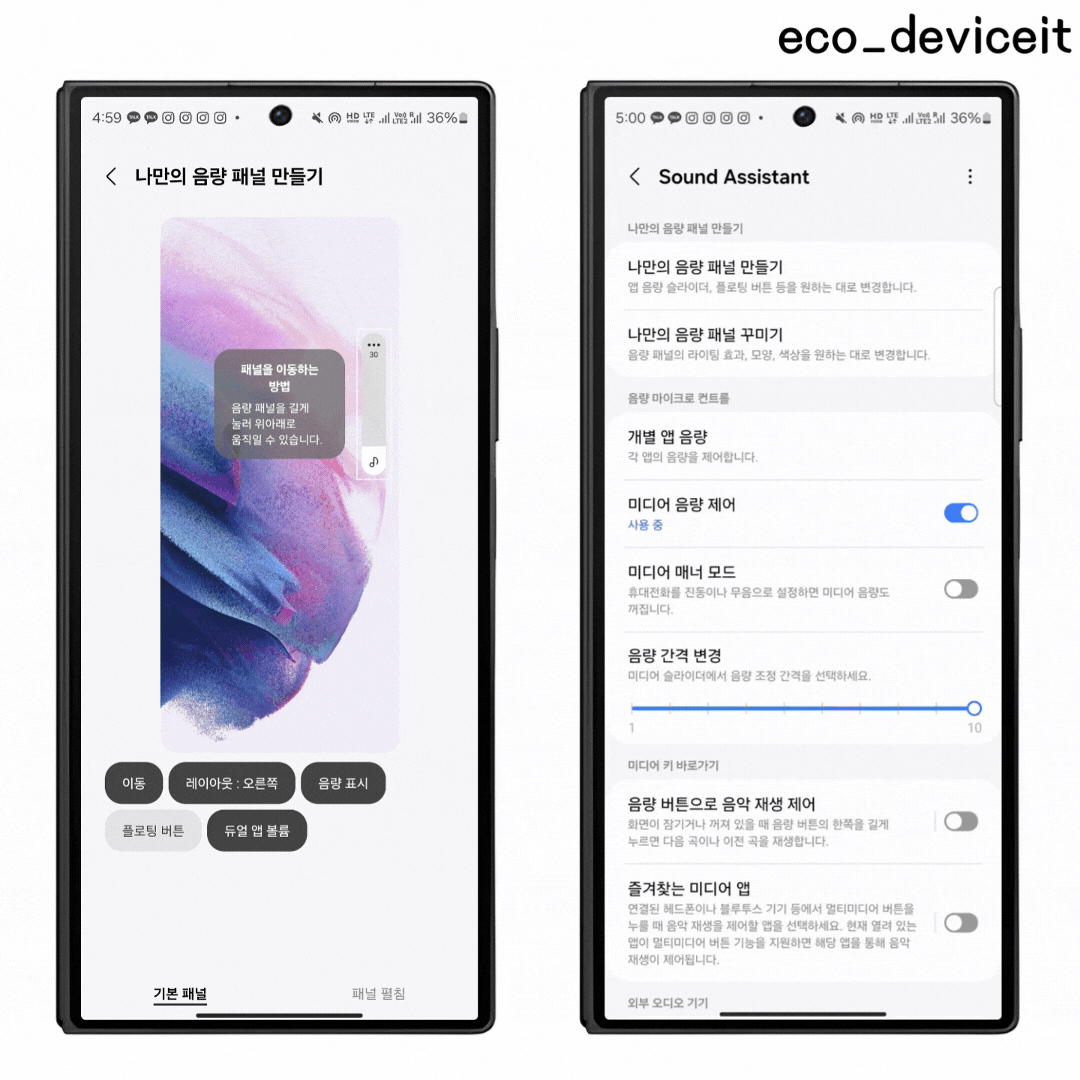
사운드 어시스턴트에서 나만의 음량 패널 만들기와 플렉스 음량 패널 설정을 활성화 한다면 실용적이고 다채로운 플렉스 음량 패널을 만나보실 수 있습니다.
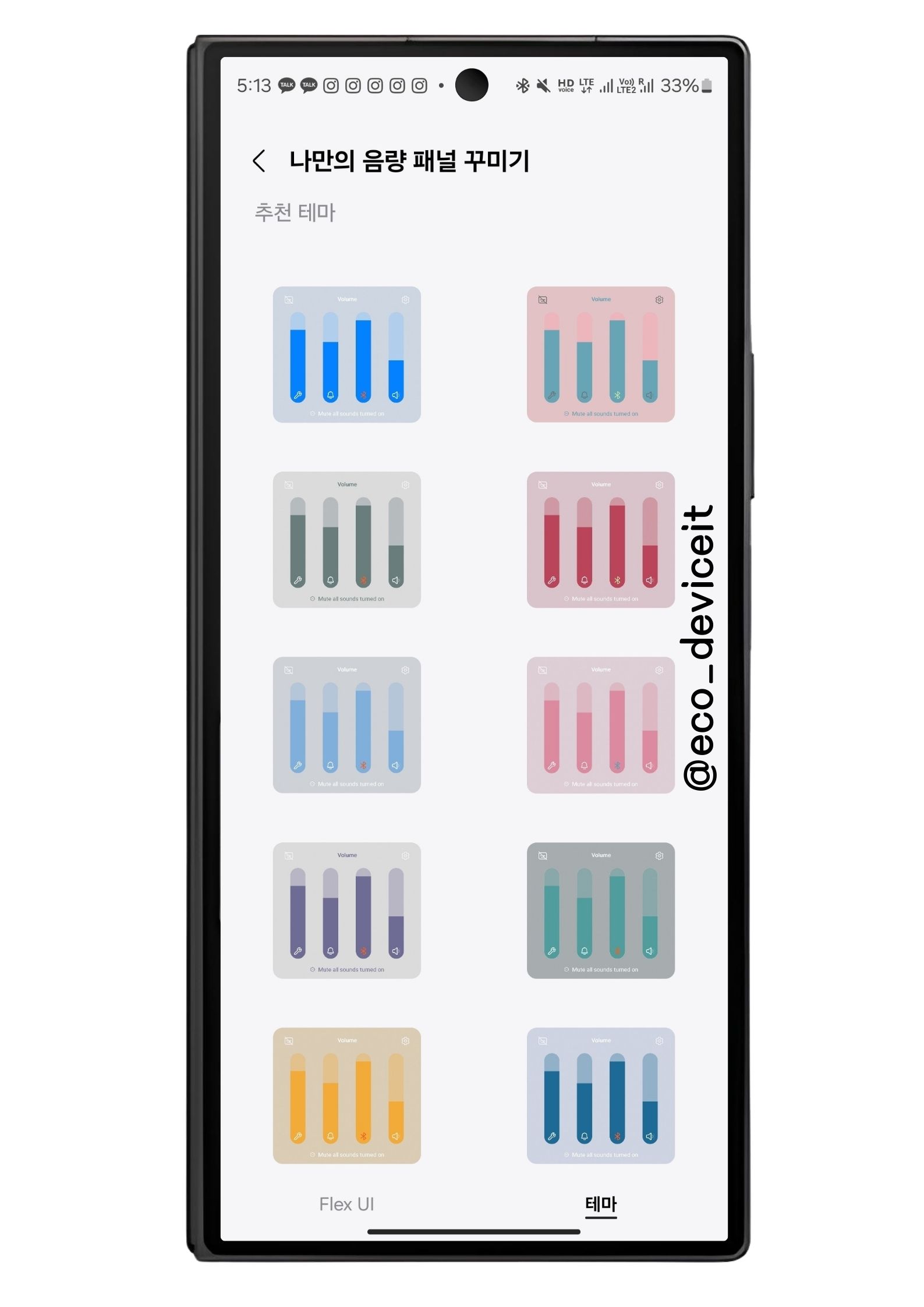

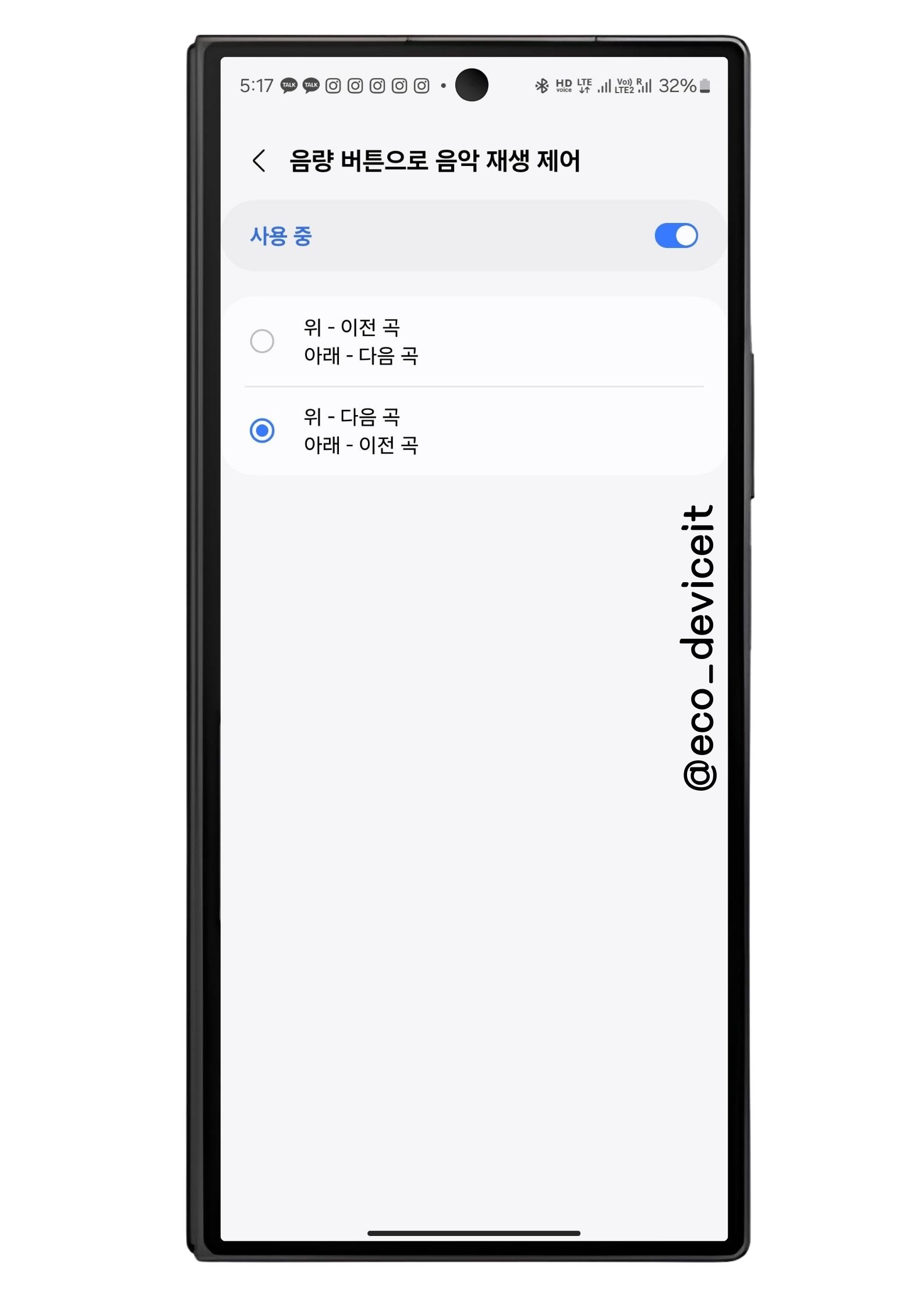
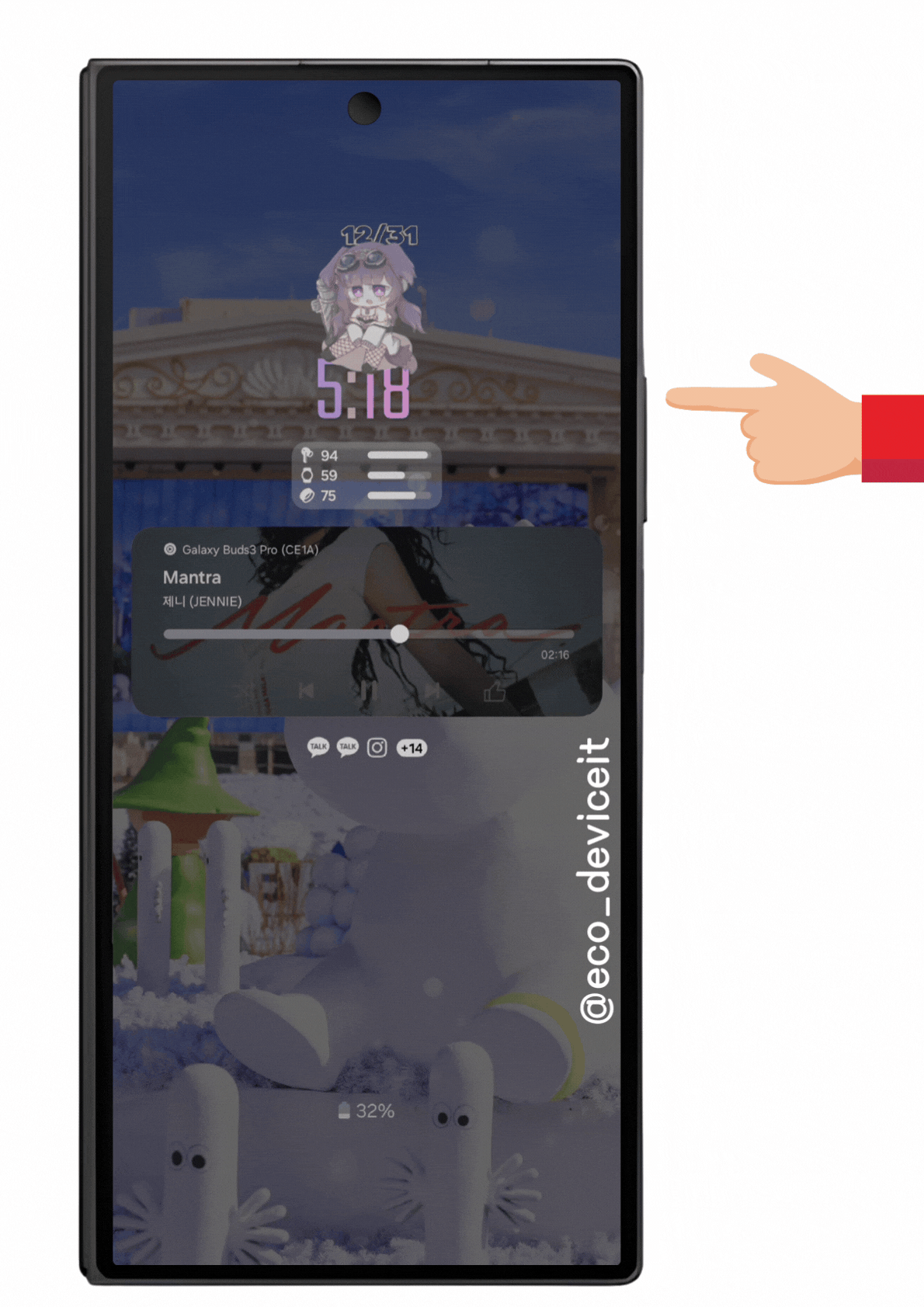
결론
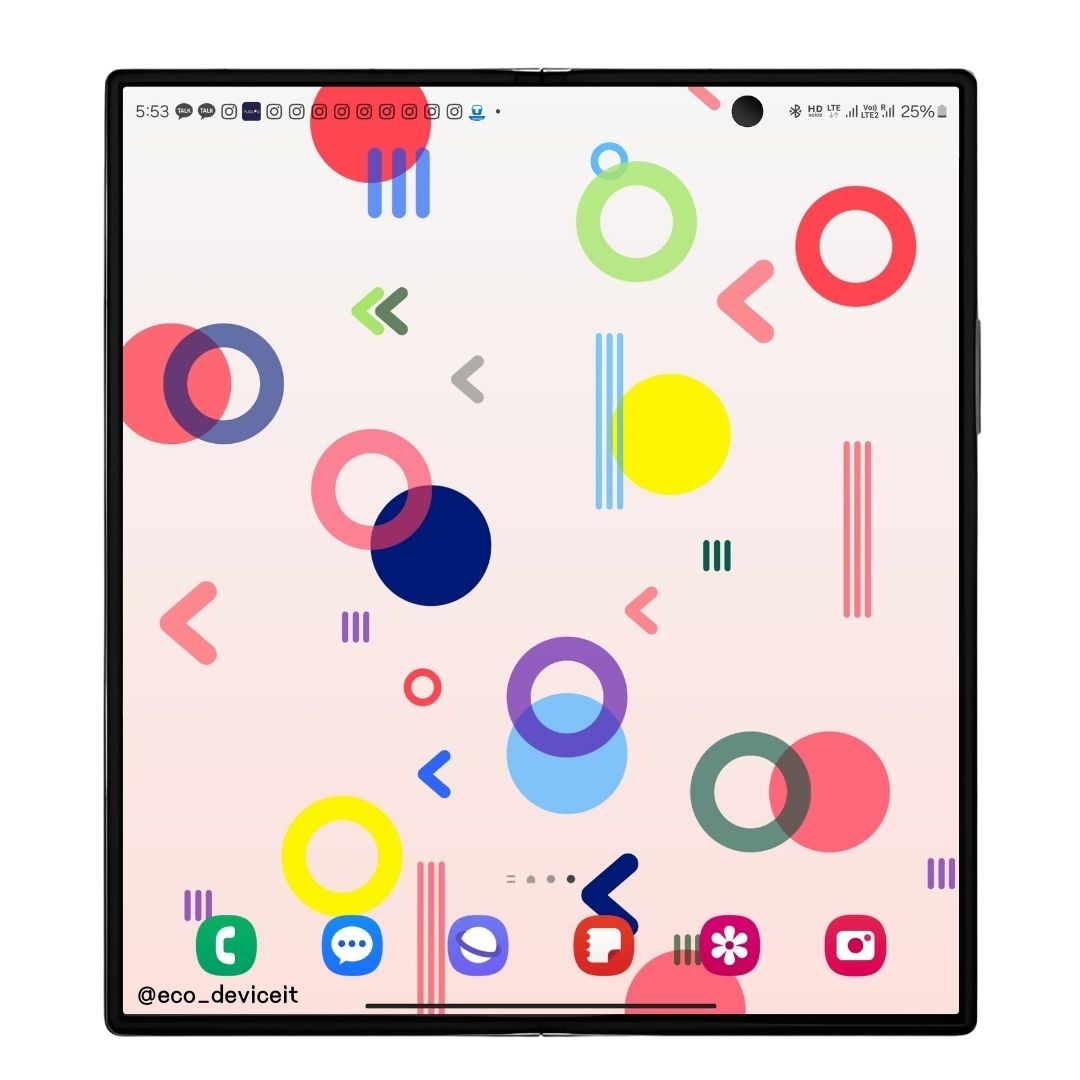
저는 다음 컨텐츠로 찾아오도록 하겠습니다.
고맙습니다.
'전자기기 리뷰 > 갤럭시 꿀팁' 카테고리의 다른 글
| 갤럭시 캠퍼스에서 교육할인부터 풍성한 이벤트까지 진행한다고?! 갤럭시 찐팬이 갤럭시 캠퍼스를 소개합니다. (0) | 2025.02.12 |
|---|---|
| 업무의 효율적인 비서, 갤럭시 S25와 함께한 제미나이 사용 후기 (2) | 2025.02.09 |
| [리뷰] 삼성 갤럭시 찐팬들은 이것을 선호합니다 : 갤럭시 굿락 꿀팁 & 사용기 (feat.Good Lock) (32) | 2024.12.23 |
| [후기] 공부와 취미를 모두 갖춘 갓생러가 되어보세요! 갤럭시 Z 폴드6와 함께 멀티태스킹 사용 후기 (2) | 2024.08.19 |
| [팁] 외국인 친구가 있어도 갤럭시 Z 폴드6의 실시간 통역 듀얼 스크린 모드로 자연스럽게 대화하기! (1) | 2024.08.18 |
댓글
이 글 공유하기
다른 글
-
갤럭시 캠퍼스에서 교육할인부터 풍성한 이벤트까지 진행한다고?! 갤럭시 찐팬이 갤럭시 캠퍼스를 소개합니다.
갤럭시 캠퍼스에서 교육할인부터 풍성한 이벤트까지 진행한다고?! 갤럭시 찐팬이 갤럭시 캠퍼스를 소개합니다.
2025.02.12 -
업무의 효율적인 비서, 갤럭시 S25와 함께한 제미나이 사용 후기
업무의 효율적인 비서, 갤럭시 S25와 함께한 제미나이 사용 후기
2025.02.09 -
[리뷰] 삼성 갤럭시 찐팬들은 이것을 선호합니다 : 갤럭시 굿락 꿀팁 & 사용기 (feat.Good Lock)
[리뷰] 삼성 갤럭시 찐팬들은 이것을 선호합니다 : 갤럭시 굿락 꿀팁 & 사용기 (feat.Good Lock)
2024.12.23 -
[후기] 공부와 취미를 모두 갖춘 갓생러가 되어보세요! 갤럭시 Z 폴드6와 함께 멀티태스킹 사용 후기
[후기] 공부와 취미를 모두 갖춘 갓생러가 되어보세요! 갤럭시 Z 폴드6와 함께 멀티태스킹 사용 후기
2024.08.19
